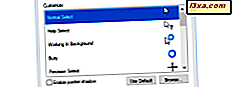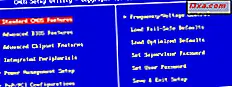
Eğer sıradan bir bilgisayar kullanıcısıysanız, BIOS veya BIOS arızaları veya Dual-BIOS anakartlarını duymuş olabilirsiniz, ancak tüm bu terimlerin ne olduğunu çok iyi anlayamayabilirsiniz. Garip sesli bir kısaltma dışında BIOS nedir? Ne yapar ve neden önemlidir? Bu makaleyi okuduysanız, bu soruların cevaplarını ve daha fazlasını öğreneceksiniz.
BIOS nedir?
BIOS, sistemi güçlendirdiğinizde çalışan ilk yazılım olan düşük seviyeli bir yazılımdır. Düşük seviyeli yazılımın ne anlama geldiğinin daha iyi anlaşılması için, sisteminizde yüklü olan, günlük olarak kullandığınız, tarayıcınız, medya yürütücünüz, ofis paketiniz gibi işletim sistemi ile etkileşime girdiklerinden yüksek düzeyli yazılımlar olduğunu bilmelisiniz. İşletim sistemi orta seviye bir yazılımdır, çünkü donanım bileşenleriyle sürücüler ve BIOS aracılığıyla etkileşir. BIOS, düşük seviyeli bir yazılımdır çünkü donanım bileşenlerinin çalışma şeklini doğrudan kontrol eder.
BIOS, kullanıcıların ve üst düzey yazılımların bir bilgisayarın donanım bileşenleri için ayarları yapılandırmasına ve bu bileşenlerden doğrudan bilgi almasına olanak tanıyan bir dizi hizmet sunar. Örneğin, hem kullanıcı hem de bir bilgisayara kurulan yazılım, bilgisayar kasasında bulunan soğutucuların dönme hızını veya işlemci veya ekran kartı dahil ancak bunlarla sınırlı olmamak üzere çeşitli bileşenlerin sıcaklığını öğrenebilir.
BIOS terimi, Temel Giriş / Çıkış Sistemi için bir kısaltmadır. Bunu, bir sistemin donanım bileşenleri ile bu sistemde yüklü olan yazılımlar arasında veri aktarımlarını aralayan yazılım olarak düşünmelisiniz.
BIOS nasıl çalışır ve onunla nasıl etkileşimde bulunur?
BIOS genellikle 16 MB'a kadar olan çok küçük programlardır. Modern BIOS'lar, kullanıcının birçok donanım ayarını yapılandırabileceği, genellikle Setup Utility olarak adlandırılan bir kullanıcı arabirimine sahiptir.
Dizüstü bilgisayarlarda veya tabletlerde genellikle basitleştirilmiş BIOS sürümleriyle karşılaşırsınız, bu durumda kullanıcı sadece zamanı ve önyükleme sırası gibi birkaç şeyi ayarlayabilir.

Masaüstü bilgisayarlarda bulunanlar gibi daha gelişmiş anakartlarda, BIOS, CPU saatini veya voltajını, CPU ile GPU arasındaki paylaşımlı belleği, RAM gecikmesini vb. Yapılandırmanın yolları da dahil olmak üzere birçok seçenek sunar.
Kullanıcı, her ayarın ne yaptığını bilmediği ve yanlış değerleri ayarladığı takdirde, gelişmiş bir BIOS'un yapılandırılması tehlikeli olabilir, çünkü sistem bileşenlerinin ayarlanabilecekleri şekilde sınırlamaları vardır. Örneğin, işlemcinin çok yüksek bir frekansta çalışmasını istemek, bilgisayarın aşırı bir yeniden başlatma döngüsüne atmasını ve aşırı ısınmasını sağlayabilir. Güvende olduğundan emin olmak için, BIOS ayarlarını yalnızca sisteminizin kılavuzuna baktıktan sonra yapılandırın ve ayarladığınız donanım bileşenlerinin özelliklerini bildiğinizden emin olun.

BIOS'un ele alması gereken bir diğer iş, sistem kapatıldığında bu yapılandırma ayarlarını saklamaktır. Bunu yapmak için, aşağıdaki resimde göründüğü gibi bir pil ile çalışan, küçük miktarda uçucu CMOS belleğe sahiptir. CMOS terimi, bu bellek yongasını yapmak için kullanılan teknolojik süreci temsil eden Tamamlayıcı Metal Oksit-Yarıiletken anlamına gelir.
Bilgisayarlara başvururken, CMOS bilgisayarın donanım ayarlarını tutan bellek yongasıdır. Bu konu hakkında daha fazla bilgi edinmek için lütfen Wikipedia'daki bu makaleye göz atın.

CMOS bellek çipinin pili bittiyse ve artık enerji sağlayamıyorsa, BIOS ayarladığınız özel ayarları değil, yerleşik varsayılan ayarları kullanır.
Bilgisayarlar ve Aygıtlar BIOS Kullanılamıyor
BIOS'un üstesinden gelmesi gereken en önemli görev, işletim sisteminizin logosunu ekranda göstermek gibi, güç düğmesine dokunarak daha soyut bir düzeye geçmek gibi mekanik bir donanım hareketinden geçiş yapmaktır. Bu, sisteminizi açtığınızda, BIOS'un çalıştırılacak ilk program olduğu anlamına gelir. İşi, soğutucuları başlatmak, güç seviyelerini kontrol etmek, sistem donanımının sağlığını değerlendiren bazı hızlı testleri çalıştırmak ve daha sonra sürücüleri yüklemek ve işletim sistemi için önyükleme işlemini başlatmaktır. Bu işlem sırasında herhangi bir arıza varsa, BIOS size neyin yanlış olduğunu bildiren bir mesaj görüntüler. Ekran görüntüsünde aşağıdakileri ve olası bir hatanın örneğini görebilirsiniz.

BIOS, 1975 yılında Gary Arlen Kildall adında bir bilgisayar uzmanı tarafından icat edilmeden önce, işletim sistemi, bir bilgisayar başlatıldığında çalıştırılan ilk yazılımdı. Bu, bilgisayarın yalnızca yerleşik işletim sistemini çalıştırabileceği anlamına geliyordu. Ayrıca, işletim sistemi hatası, bilgisayarı çalıştırmadan başka bir yazılım tarafından tamir edilemediği için, bilgisayarın tuğlalanmasını sağlar.
BIOS kullanmanın, kullanıcıların istedikleri işletim sistemini kurmasına veya bir hata oluşması durumunda mevcut işletim sistemini onarmasına olanak tanıyan bir esneklik sağladığını anlayabiliriz.
Çift BIOS nedir?
BIOS anakart üzerinde bulunur ve küçük bir Salt Okunur bellek yongasıdır. Bu bellek yongasındaki yazılım anakartın üreticisi tarafından oluşturulur ve aşağıdaki resimde neye benzediğini görebilirsiniz.

Bu bellek yongası arızalanırsa, BIOS artık yüklenemez ve anakart kullanılamaz. Bu nedenle anakart üreticilerinin modern anakartlarında bir Çift BIOS sistemi kullandığını görüyoruz. Çift BIOS, BIOS'u depolamak için iki yonga olduğu anlamına gelir: biri ana BIOS için ve bir tane de yedek kopya için. Ana BIOS çipi başarısız olursa, bilgisayarı yeniden başlatmanız istenir ve BIOS'u varsayılan ayarlarla yüklemek için yedek BIOS yongası kullanılır.
UEFI nedir ve BIOS ile ne ilgisi var?
UEFI, Birleşik Genişletilebilir Ürün Yazılımı Arabirimi anlamına gelir ve modern ve daha güçlü bir BIOS olarak bakabilirsiniz. Geleneksel BIOS ile aynı role sahiptir, ancak işletim sistemi yüklü olmasa bile, kriptografi veya uzaktan tanılama ve bilgisayar onarımı gibi daha fazla özellik içerir. Bu tür BIOS, Intel tarafından icat edildi ve ilk olarak 2005'te piyasaya sürüldü.
UEFI, Windows 8 işletim sistemi piyasaya sürüldükten sonra popüler hale geldi, çünkü yerel destek sağlayan ilk Microsoft işletim sistemi oldu.
Geleneksel BIOS gibi, UEFI kullandığınız anakartın üreticisi tarafından özelleştirilir. Tablet ve dizüstü bilgisayarlarda, UEFI BIOS birkaç özelleştirme seçeneği gösterecektir. Aşağıdaki resimde, Microsoft'tan bir Surface Pro 2'de nasıl göründüğünü görebilirsiniz.

Masaüstü bilgisayarlarda, UEFI BIOS, geleneksel BIOS'larda bulabileceğinizden çok sayıda kişiselleştirme seçeneği gösterecektir.
Windows 8.1 cihazlarda UEFI BIOS'a nasıl erişeceğinizi öğrenmek isterseniz, şu makaleyi okumanızı öneririz: Herhangi bir Windows 8.1 Tablet veya Aygıtta UEFI BIOS'a Nasıl Önyüklenir.
Sonuç
Bu makaleden görebileceğiniz gibi, BIOS herhangi bir bilgisayarın veya aygıtın önemli bir bileşenidir ve nasıl kullanılacağını bilmek daha fazla esneklik ve bazı performans avantajları sağlayabilir. Bilgili kullanıcılar ve BT uzmanları, bilgisayarlarından ve cihazlarından mümkün olan maksimum performansı sıkıştırmak için BIOS'u kullanabilirler. Eğer bu kadar iyi bir uzman değilseniz. Varsayılan BIOS ayarları, genellikle sıradan bir kullanıcının gereksinimlerine uygundur ve ayarlarınızla uğraşmasanız da sisteminiz iyi çalışır.
Umarım bu kılavuzu faydalı bulmuşsunuzdur. Eklemek istediğiniz herhangi bir sorunuz veya bir şeyiniz varsa, aşağıdaki yorum formunu kullanmaktan çekinmeyin.